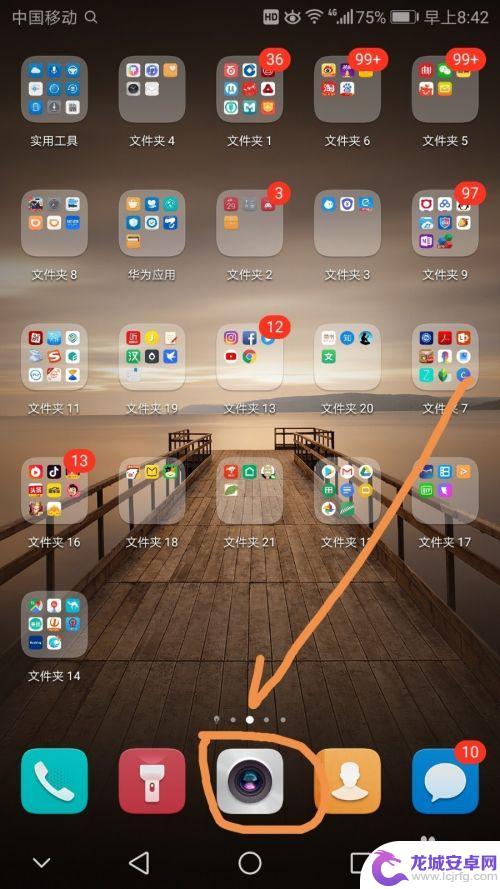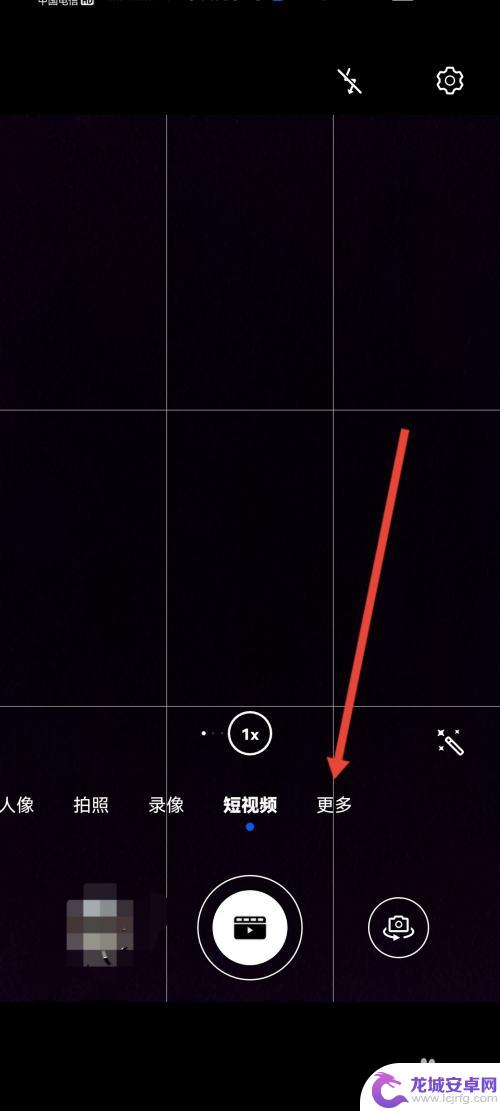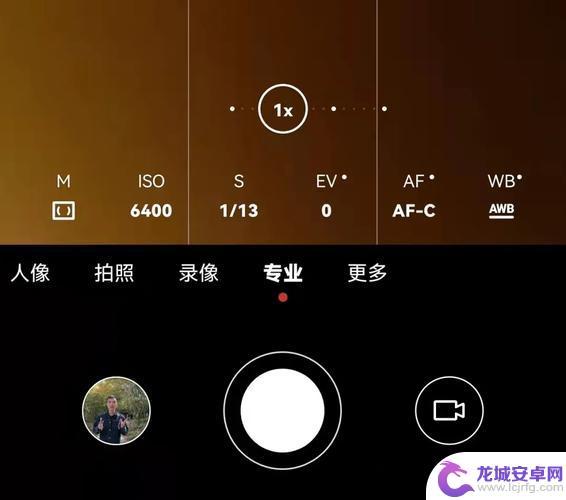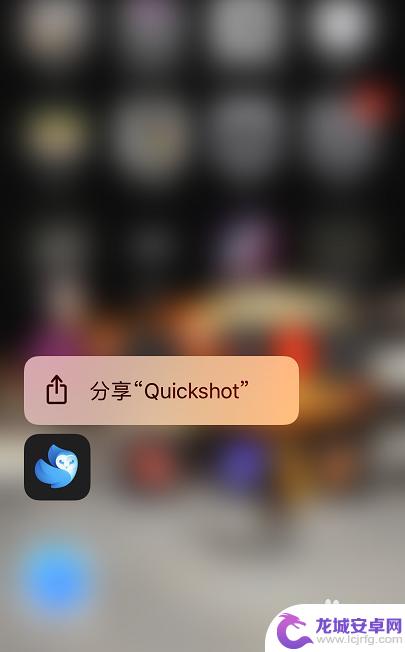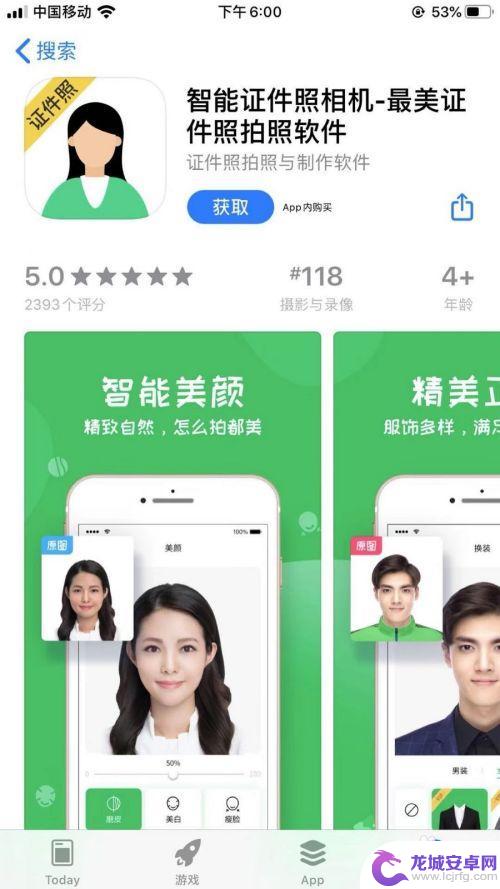手机逆光照片如何调整 华为手机逆光拍照技巧调整方法
在日常生活中,我们经常会遇到手机逆光拍照的情况,这种情况下拍摄出来的照片往往会出现光线不均匀、细节不清晰等问题,而对于华为手机用户来说,要想拍出清晰明亮的逆光照片,就需要掌握一些技巧和调整方法。通过调整曝光、对焦和光圈等参数,可以有效地改善逆光拍照的效果,让照片更加生动和精美。下面就让我们一起来了解一下华为手机逆光拍照的技巧和调整方法。
华为手机逆光拍照技巧调整方法
方法如下:
1.首先需要点按手机中的照相机应用标志,如下图所示。
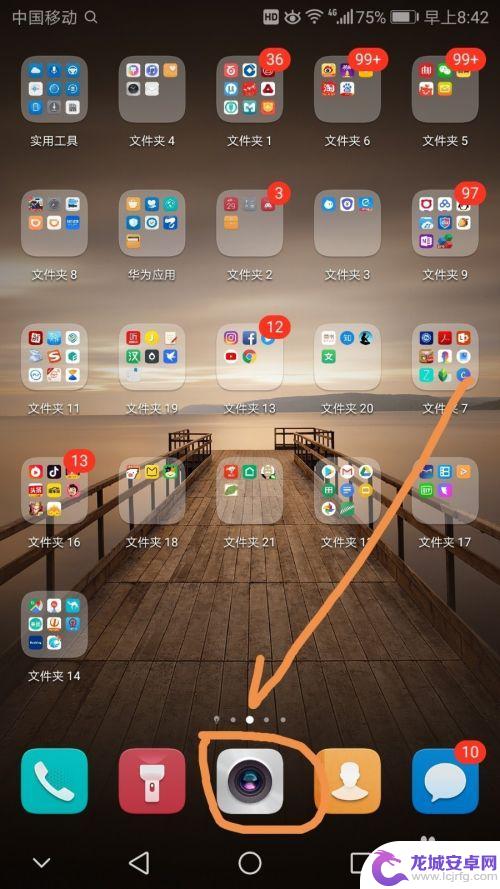
2.打开相机应用后,向右侧滑动屏幕,使得右侧隐藏的拍照模式显示在界面中。
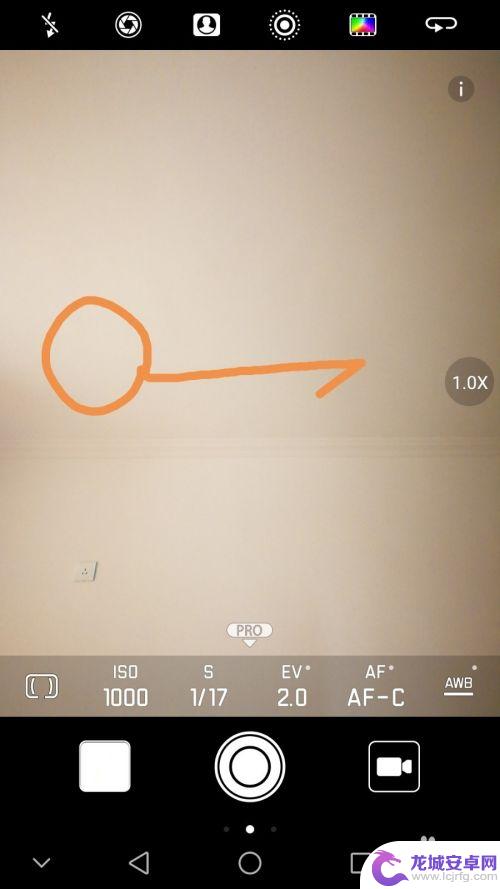
3.进入模式界面后,点按箭头指向的HDR标志,如下图所示。
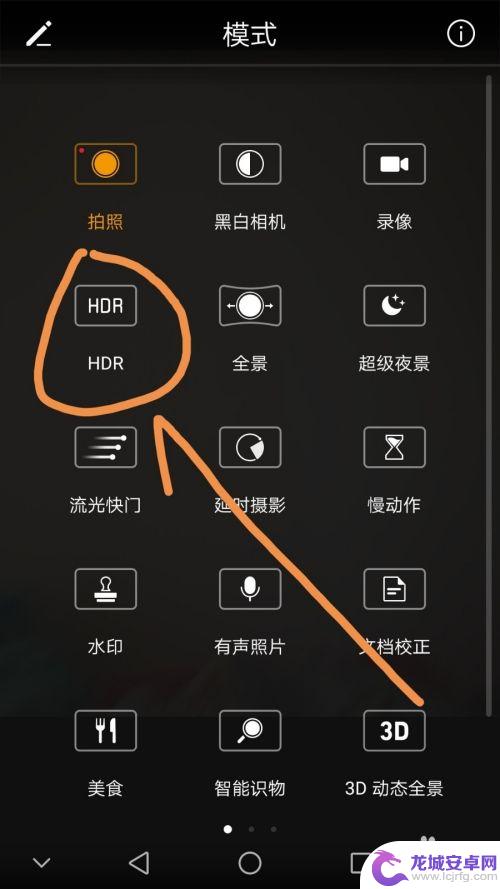
4.点按完HDR标志后,界面返回相机精通界面,点按箭头指向的i标志,如下图所示。
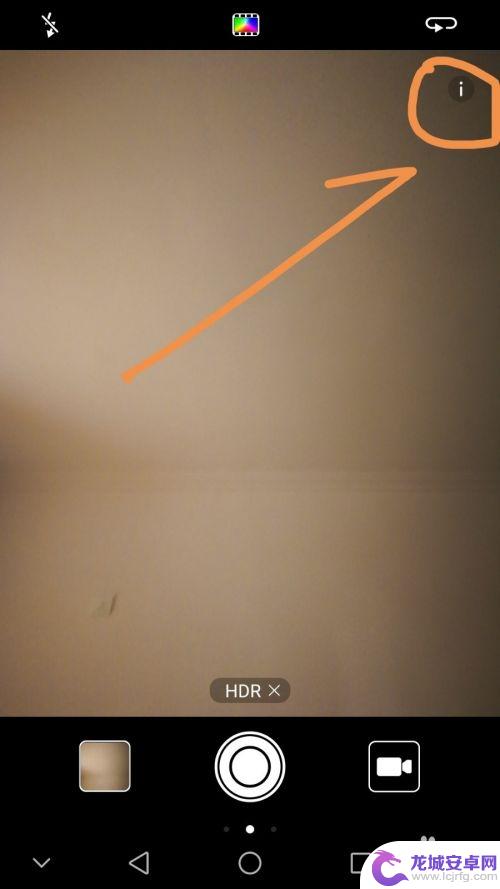
5.点按完i标志后,界面中出现提示DHR可以同时提升照片暗部和亮部的效果。拍摄时请持稳您的相机,这对逆光情况下的拍照效果有明显提升。
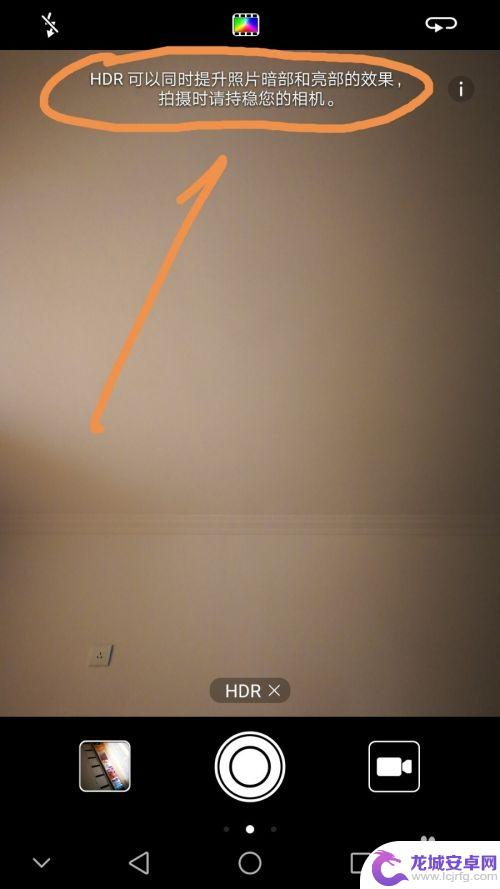
6.除此之外还可以点按界面上方箭头指向的标志,在弹出的菜单中点按鲜艳。这样对拍照效果也有一定的提升。
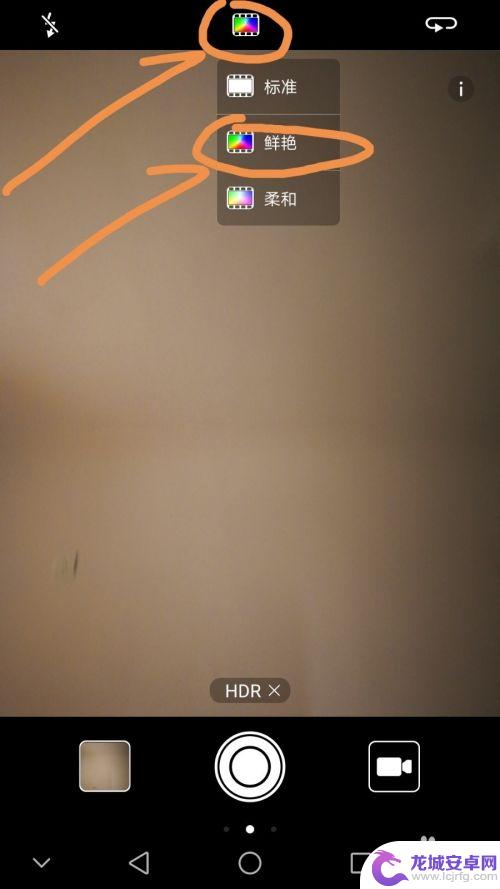
7.点按下方的HDR关闭标志,如下图所示,关闭之后可以用另一种方式调节曝光度来适应逆光条件的拍照。
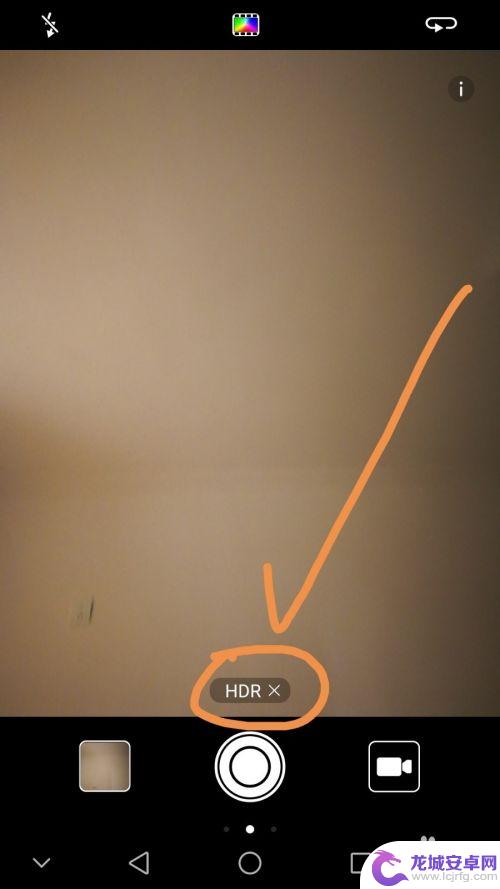
8.点按界面下方的EV标志(曝光补偿),然后左右拖动滑块可以改变曝光补偿程度。通过改变曝光补偿可以使得照片更暗或更亮。
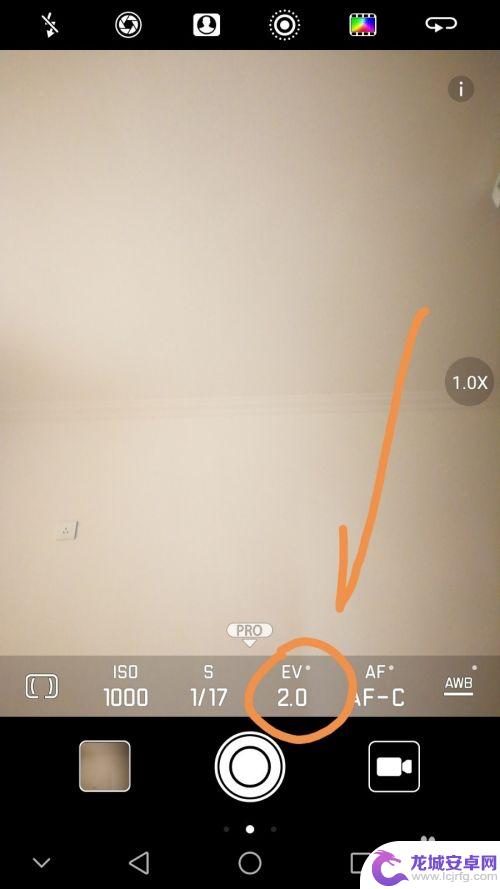
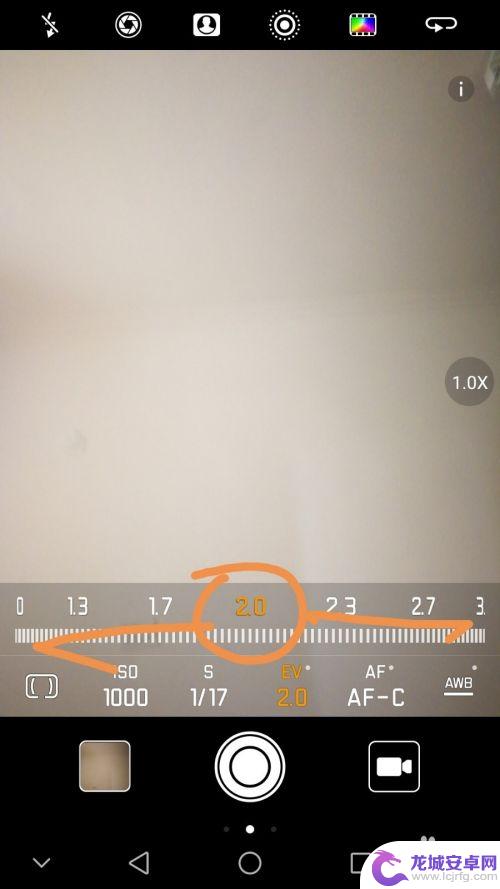
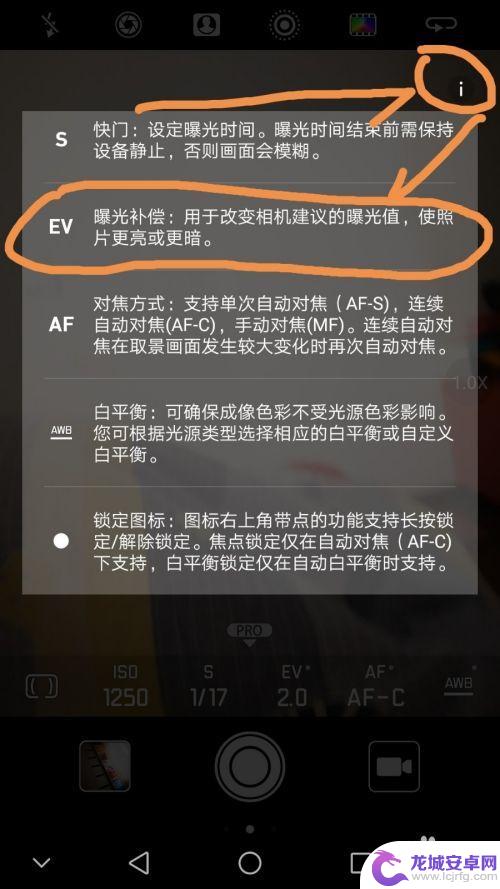
以上就是手机逆光照片如何调整的全部内容,如果您遇到这种情况,可以按照小编的方法来解决,希望能够帮助到大家。
相关教程
-
逆光时手机如何不显黑 华为手机逆光拍照摄影技巧分享
逆光拍照是手机摄影中常见的挑战之一,很多时候拍摄出来的照片会显得黑暗无光,华为手机却能在逆光情况下拍摄出清晰明亮的照片,让人惊叹不已。华为手机是如何做到逆光拍照不显黑的呢?下面...
-
华为手机相机怎么调曝光度 华为手机相册曝光度调整技巧
华为手机作为一款备受欢迎的智能手机品牌,其强大的相机功能备受用户青睐,在拍摄照片时,曝光度的调整是非常重要的一项技巧。华为手机提供了多种方法来调整曝光度,以确保照片的亮度和细节...
-
手机逆光背景怎么换 随时随地拍好看的技巧
在今天的手机拍照时代,逆光背景是令人头疼的问题之一,当你想要拍摄美景时,却发现光线从后面照过来,影响了照片的效果。但是不要担心,因为现在有一些简单的技巧可以...
-
手机拍照怎么调整光圈 华为手机大光圈拍照模式设置方法
在现今的社交媒体时代,手机已经成为人们记录生活点滴的重要工具之一,而拍照技巧的提升更是让人们能够以更高质量的图片分享自己的瞬间。华为手机大光圈拍照模式成为了许多手机摄影爱好者的...
-
手机拍照如何处理反光 手机拍照反光消除技巧
在日常生活中,我们经常会遇到手机拍照时出现反光的情况,这不仅会影响照片的质量,也会让我们感到困扰,为了解决这一问题,我们可以通过一些简单的技巧来消除手机拍照的反光。通过调整拍摄...
-
红底照电子版手机怎么弄 手机拍一寸红底照片怎么调整光线
在现代社会中手机已经成为我们生活中不可或缺的一部分,而手机拍摄红底照片也是我们经常需要应对的情况之一。如何调整光线,让红底照片更清晰更美观呢?通过一些简单的操作,我们可以轻松地...
-
如何用语音唤醒苹果6手机 苹果手机语音唤醒功能怎么开启
苹果6手机拥有强大的语音唤醒功能,只需简单的操作就能让手机立即听从您的指令,想要开启这项便利的功能,只需打开设置,点击Siri和搜索,然后将允许Siri在锁定状态下工作选项打开...
-
苹果x手机怎么关掉 苹果手机关机关不掉解决方法
在我们日常生活中,手机已经成为了我们不可或缺的一部分,尤其是苹果X手机,其出色的性能和设计深受用户喜爱。有时候我们可能会遇到一些困扰,比如无法关机的情况。苹果手机关机关不掉的问...
-
如何查看苹果手机详细信息 苹果手机如何查看详细设备信息
苹果手机作为一款备受瞩目的智能手机,拥有许多令人称赞的功能和设计,有时我们可能需要查看更详细的设备信息,以便更好地了解手机的性能和配置。如何查看苹果手机的详细信息呢?通过一些简...
-
手机怎么把图片保存到u盘 手机照片传到U盘教程
在日常生活中,我们经常会遇到手机存储空间不足的问题,尤其是拍摄大量照片后,想要将手机中的照片传输到U盘中保存是一个很好的解决办法。但是许多人可能不清楚如何操作。今天我们就来教大...